使用空白纸张分隔文档
通过在原稿之间放置空白纸张,您可以将扫描的数据按空白页分隔,并将它们保存在不同的文件或文件夹中。扫描文档的双面时,一面为空白页的文档也将被检测为空白页。分隔后,您还可以删除不需要的空白页,然后保存。
本节介绍了扫描文档第三页与第四页之间的一张空白纸张,然后“将该空白页之前和之后的文档进行分割并另存为单独的PDF文件”的任务设置。
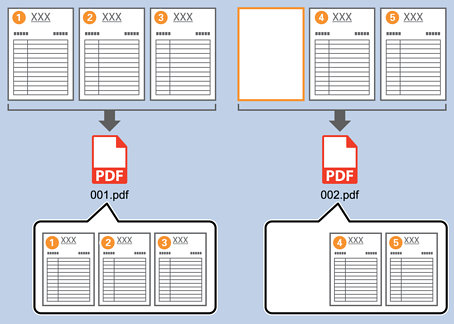
-
1显示 任务设置 屏幕,然后单击 2.保存 选项卡。
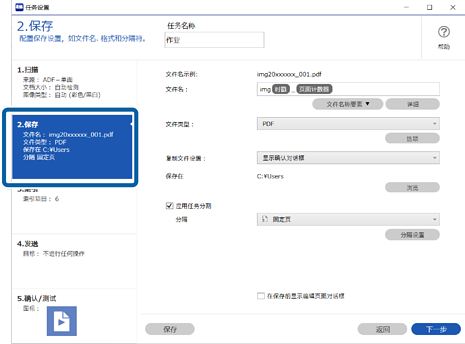
-
2将 文件类型 设置为 PDF。
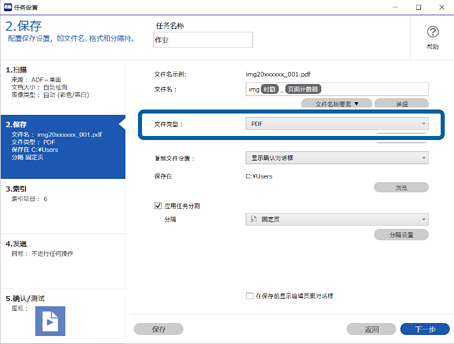
-
3选择 应用任务分割,将 分隔 设置为 空白页,然后单击 分隔设置。
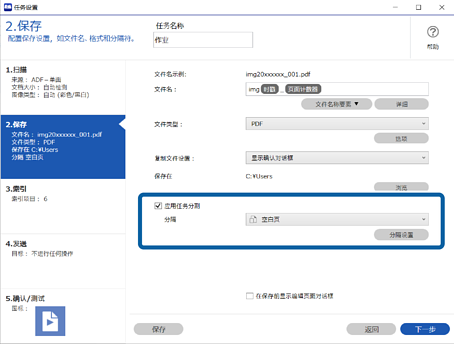
-
4在 任务分隔设置 屏幕上,选择 删除分隔页。
空白页在分隔后被删除。
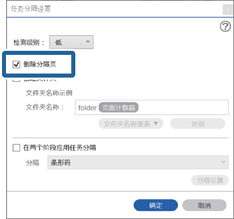 注释:
注释:-
如果需要保存用于分隔的页面,请清除 删除分隔页。然而,分割文件的首页将为空白页。
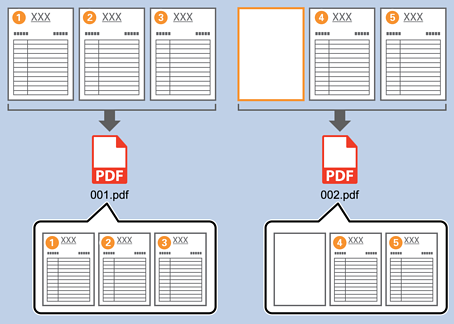
-
在 检测级别 中,可以从 高、中 或 低 中选择空白页检测级别。如果将级别设置为高,浅色或透视文档可能会被检测为空白页。
-
如果将 来源 设置为 ADF-双面,会显示 在双面扫描时包括背面 项目。选择此项时,即使文档的背面为空白页也可分隔双面扫描的文档。
-

